Pour améliorer votre débit Internet, vous avez décidé de créer votre propre box 4G et vous avez eu raison ! Si vous aviez choisi d’attendre qu’un fournisseur d’accès à Internet veuille bien installer la fibre optique dans votre quartier, je pense que vous auriez attendu longtemps ! 😛
Pour rappel, je vous avais proposé deux solutions pour faire votre box 4G (vous trouverez un comparatif entre ces deux solutions ici : TP-Link TL-WR902AC vs. Archer C7) :
- Une mini-box 4G à bas prix en combinant le routeur TP-Link TL-WR902AC et le modem LTE (4G) Huawei E3372.

TP-Link TL-WR902AC - Une box 4G performante en combinant le routeur TP-Link Archer C7 et le modem LTE (4G) Huawei E3372.

TP-Link Archer C7
Dans ce tutoriel, je vais vous expliquer comment installer et configurer votre mini-box 4G en associant le routeur TP-Link TL-WR902AC et le modem LTE (4G) Huawei E3372. C’est parti ! 🙂
Huawei E3372 et firmware Stick
Si vous avez installé un firmware Stick sur votre dongle Huawei E3372, je vous conseille de réinstaller un firmware HiLink. En effet, en mode Stick, le protocole NCM (rapide) n’est pas reconnu par le routeur TL-WR902AC, seul le protocole PPP (lent) l’est.
Vous aurez un meilleur débit Internet en réinstallant un firmware HiLink, le routeur TL-WR902AC utilisera alors le protocole RNDIS, plus rapide que le PPP malgré la configuration double NAT[1] qui va inévitablement se mettre en place. Ceci dit, malgré le double NAT, j’ai un très bon débit Internet 😉
Pour information : j’utilise le firmware HiLink 22.323.01.00.00_M_AT_05.01 et l’interface WebUI 17.100.13.01.03_Mod1.10.
Pour mettre à jour le firmware de votre dongle Huawei E3372, suivez cet article : mettre à jour le firmware du Huawei E3372.
[1] Firmware HiLink et double NAT ^
Le firmware HiLink peut poser des problèmes de performance (débit lent) lorsqu’on associe le dongle Huawei E3372 avec un routeur compatible. Pourquoi ? Parce qu’avec un firmware HiLink, le dongle Huawei E3372 agit comme un routeur. Ainsi, en connectant le dongle Huawei sur un routeur, on ajoute un couche NAT supplémentaire pouvant provoquer une baisse de débit entre les équipements réseaux. C’est ce qu’on appelle une configuration « double NAT ».
TL-WR902AC : mode « Standard Router » et port Ethernet
En mode « Standard Router », il n’est pas possible d’utiliser le port Ethernet du TL-WR902AC comme client LAN. Autrement dit, vous ne pourrez pas connecter vos machines au TL-WR902AC avec des câbles RJ45, vous devrez obligatoirement les connecter en Wi-Fi. Dans ce mode, le port Ethernet fait office de port WAN et permet seulement de connecter un modem comme votre box ADSL.
Table des matières
Prérequis
Avant de commencer, assurez-vous d’être en possession des équipements suivants :
- Un PC équipé d’une carte Wi-Fi (de préférence 802.11ac).
- Le routeur TP-Link TL-WR902AC.

- Le modem LTE (4G) Huawei E3372.

Installation et configuration de la mini-box 4G
- Insérez le dongle Huawei E3372 sur le port USB du routeur TL-WR902AC.

- Branchez le routeur TL-WR902AC sur une prise secteur ou un port USB d’un ordinateur. Pour une utilisation permanente, préférez la connexion à une prise secteur.

- Vérifiez que le bouton Mode Switch du routeur TL-WR902AC est bien positionné sur Share ETH.

- Depuis votre PC, connectez-vous au point d’accès Wi-Fi du routeur TL-WR902AC, de préférence sur le réseau 5 GHz, lequel vous permettra d’avoir un meilleur débit. Le SSID et le mot de passe sont inscrits sous le routeur, mais vous pouvez également appuyer sur le bouton WPS du routeur TL-WR902AC pour vous connecter automatiquement.
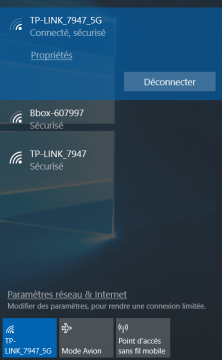
- Ouvrez une fenêtre de votre navigateur Web et entrez l’adresse du routeur http://192.168.0.1/ pour vous connecter à l’interface d’administration. Identifiez-vous avec le nom d’utilisateur et le mot de passe par défaut :
admin/admin.
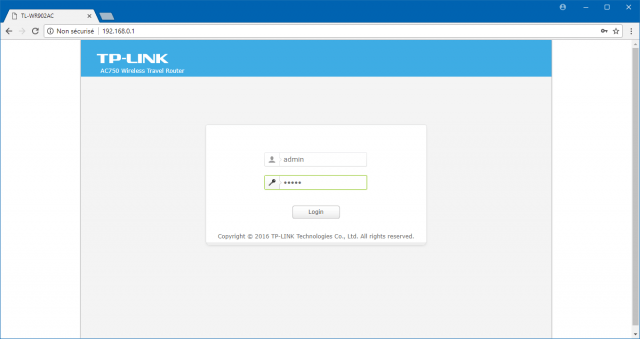
- La configuration rapide (Quick Setup) se lance. À l’étape Time Zone, sélectionnez le fuseau horaire GMT+1 et faites Next.
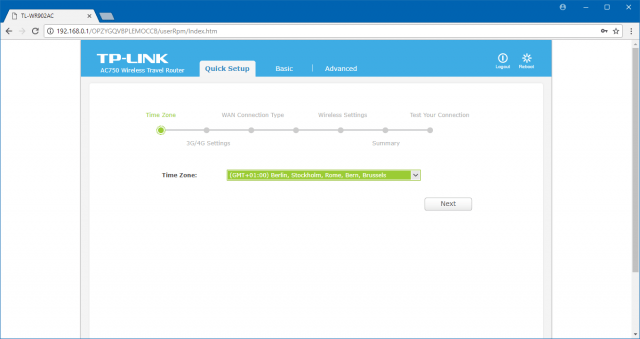
- À l’étape 3G/4G Settings, configurez le point d’accès LTE (4G) en fonction de votre opérateur mobile et faites Next. Par exemple pour Free :
Region: France Mobile ISP: Orange (Personal) Authentification Type: Auto Dial Number: *99# APN: free Username: Password:
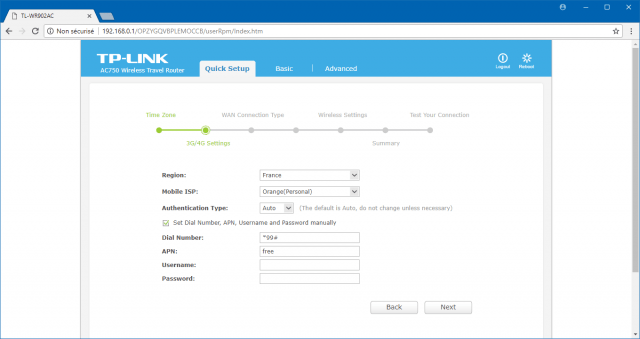 Ci-dessous, les APN des opérateurs mobiles en France :
Ci-dessous, les APN des opérateurs mobiles en France :Orange SFR Bouygues Free Authentification Type PAP Auto Auto Auto Dial Number *99# *99# *99# *99# APN orange sl2sfr mmsbouyguestel.com free Username orange – – – Password orange – – – - À l’étape WAN Connection Type, si vous avez relié votre box ADSL au port WAN du routeur TL-WR902AC, sélectionnez Dynamic IP puis faites Next.
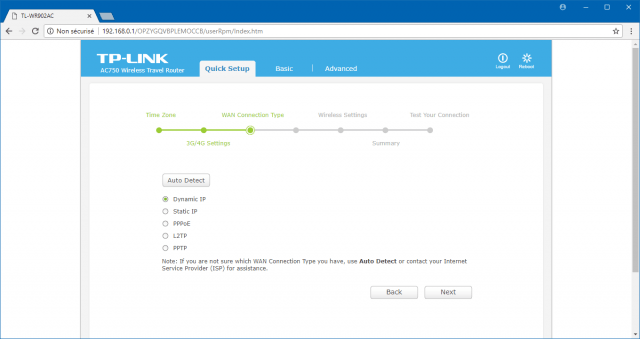
- À l’étape WAN Connection Type – Dynamic IP, sélectionnez Do NOT clone MAC Address puis faites Next.
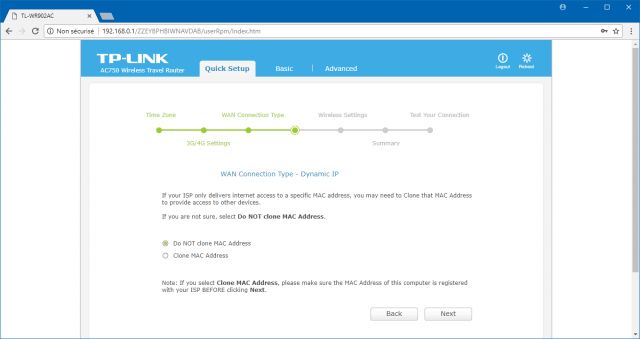
- Choisissez un mot de passe pour les deux bandes de fréquence 2,4 GHz et 5 GHz du Wi-Fi et faites Next.
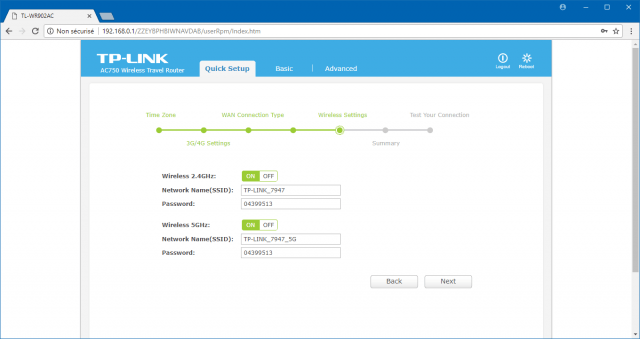
- Cliquez sur Save pour sauvegarder la configuration et redémarrer le routeur TL-WR902AC.
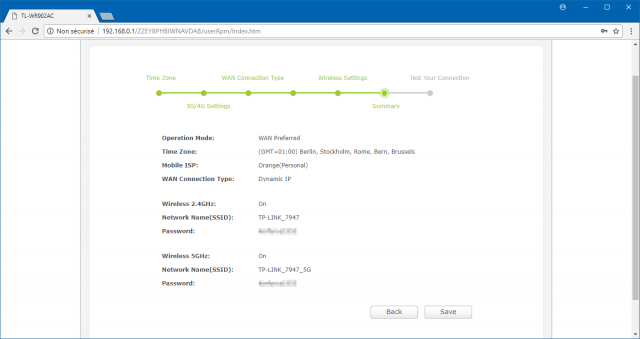
- Si vous avez modifié le mot de passe du point d’accès Wi-Fi, reconfigurez la connexion Wi-Fi entre votre PC et le routeur TL-WR902AC. Sur Windows 10, cliquez sur l’icône Wi-Fi dans la zone de notifications > cliquez droit sur le nom du réseau sans-fil > Oublier ; puis reconnectez-vous au même réseau sans-fil avec le nouveau mot de passe ou en appuyant sur le bouton WPS du routeur.
- Retournez sur l’interface d’administration, testez la connexion Internet, tout devrait être bon ! Cliquez sur Finish pour terminer la configuration.

- Si vous utilisez un dongle Huawei E3372 avec un firmware HiLink, attendez un peu que la page « Code PIN requis » s’affiche, entrez le code PIN de votre carte SIM puis cliquez sur Appliquer.
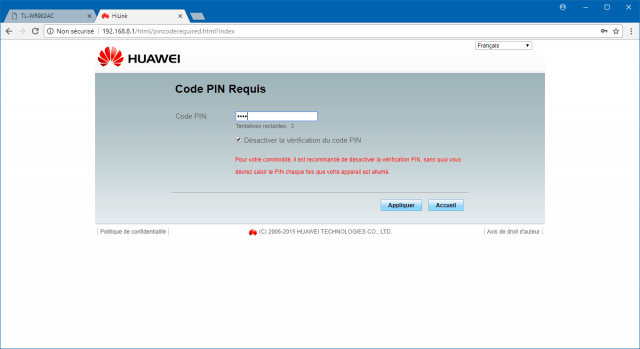 La LED du dongle Huawei E3372 devrait être de couleur cyan et fixe, synonyme de connexion réussie au réseau cellulaire.
La LED du dongle Huawei E3372 devrait être de couleur cyan et fixe, synonyme de connexion réussie au réseau cellulaire. 
- Vérifiez que vous êtes bien connecté au point d’accès LTE et que connexion Internet est opérationnelle, via la page d’accueil et la page Internet > 3G/4G :
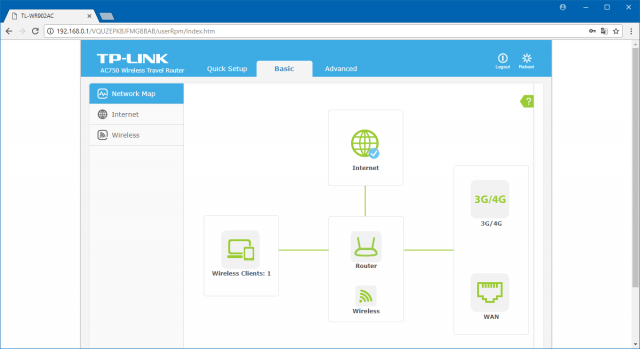
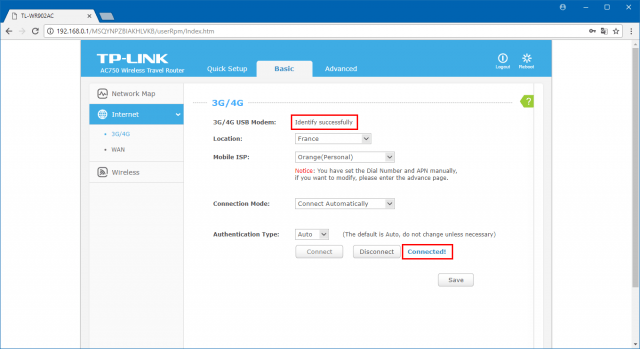
- Lancez un test de débit avec nPerf pour le plaisir des yeux 🙂

- Vous pouvez toujours accéder à l’interface Web du dongle Huawei E3372 à l’adresse http://192.168.8.1/.
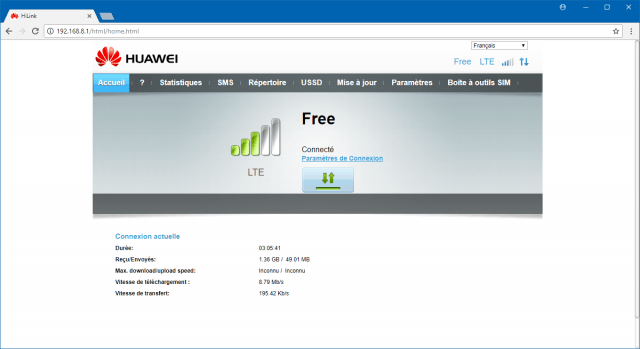
Voilà, votre mini-box 4G est installée ! Il ne vous reste plus qu’à connecter vos autres appareils au réseau Wi-Fi du TL-WR902AC pour que tout le monde en profite 🙂
Mais n’oubliez pas : même si vous avez désormais une connexion Internet à très haut débit, vous ne pourrez en profitez pleinement que si vous avez une connexion Wi-Fi performante entre le routeur TL-WR902AC et vos appareils. Pour ce faire, privilégiez la bande des 5 GHz qui permettra à vos appareils d’avoir un meilleur débit ou bien changez le canal sur la bande des 2,4 GHz pour éviter les interférences. Vous trouverez plus d’informations à ce sujet ici : bandes de fréquence, canaux et normes du Wi-Fi.
Si vous souhaitez aller plus loin, installez le firmware OpenWrt sur votre routeur TL-WR902AC !

